fff000
超级版主
       
积分 18503
发帖 2582
注册 2006-5-27
状态 离线
|
  #1 Google Chrome浏览器个性化设置及使用技巧图解 #1 Google Chrome浏览器个性化设置及使用技巧图解
在网上看到GOOGLE公司出了个浏览器Chrome,据说很不错,于是就下来安装试用。试了一段时间后,感觉Chrome浏览器无论在界面、基本功能和速度上都相当好,值得推荐。首先,Chrome的界面很柔和,颜色搭配较好,看着比较舒服,不像别的浏览器反差这么大;常用的功能也比较全,适合一般用户使用;最值得一赞的是其网页载入速度,明显比微软的IE7.0快些。
Chrome 浏览器的使用其实很简单,基本上不作设置就可以正常的浏览网页。但如果做一些设置、掌握某些技巧的话,会让你的网上冲浪过程如鱼得水,惬意非凡。下面,我将使用Chrome浏览器过程中总结出来的一些心得与大家分享,用图解的方式介绍Chrome的设置和应用技巧,希望网页能喜欢上Chrome这个新浏览器。
一、 Chrome的个性化设置
1、设置默认“搜索引擎”
Chrome默认搜索引擎安装时采用 IE7.0的默认搜索引擎,如果你的系统用的是IE6,它就会将Google设为默认搜索引擎。如果想改为自己喜欢的引擎,则点击Chrome浏览器窗口右上角“设置”图标(扳手状图标),在弹出的下拉菜单中选“选项”,然后选中“基本信息”标签,找到“默认搜索”栏的“设置” ,再在弹出窗口点选目标引擎,然后点“设为默认搜索引擎”,如果你想要的引擎不在其中,可以点击“添加”按钮加进去。


2、将Chrome设为默认浏览器。
Chrome 安装后没有更改系统默认浏览器的设置,如果你希望打开网页链接的快捷方式时用Chrome打开网页,可以将Chrome设为默认浏览器,方法如下:在 Chrome的“设置”窗口的“基本信息”标签里,找到“让谷歌浏览器成为我的预设浏览器”,并单击一下就可以了。
3、更改“下载位置”等。
在Chrome的“设置”窗口里,点击“中级用户设置”标签,点击“下载位置”栏的“浏览”按钮,定位到目标位置确定即可。其它选项包括“高级选项”等一般不必更改,采用默认值即可。

4、导入IE收藏夹。
如果你的IE收藏夹保存了自己心仪的网址,你可以将它导入Chrome的“书签”中。点击Chrome的“设置”图标,在下拉菜单选“导入书签和设置”弹出 “导入项目”选择窗口,然后点“导入”按钮即可。如果你的IE默认搜索引擎跟你前面设置的Chrome默认“搜索引擎”不同,就不必勾选“搜索引擎”这一项了。
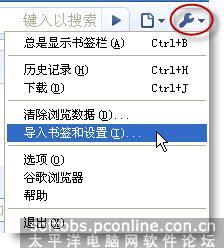

5、安装Flash插件。
Chrome 不带Flash插件,要显示网页上的Flash动画,先要安装Flash插件。方法是:随便输入含有Flash动画的网址,Chrome就会在网页的上部以及有Flash的位置显示提示安装Flash插件,点击“安装插件”按钮或图标,之后按提示操作,就可以自动下载Flash插件并安装,安装完成并关闭安装窗口后就可以正常浏览含有Flash的网页了。
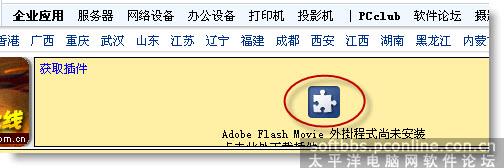
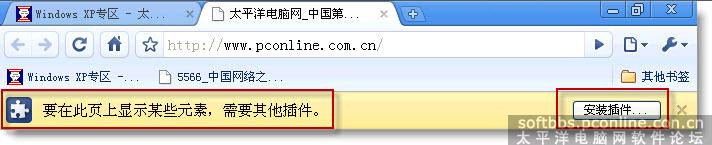
二、使用技巧
1、显示书签栏。
书签栏是Chrome的特色之一,用于摆放网页地址和“其它书签”(相当于IE的收藏夹),方便使用者快速打开网页。点击右上角“设置”图标,选“总是显示书签栏”,地址栏下边就会出现一条书签栏,右边的“其它书签”相当于我们常见的IE的收藏夹。点“其它书签”就会列出收藏的网址让你选择,点击网址则可以打开网页。

2、添加或删除“书签栏”和“其它书签”里的网址。
打开某网页后,点击地址栏左边的☆,即可把该网址加入“书签栏”,如果点击展开菜单按钮,选中“其它书签”,则会把该网址添加到“其它书签”(收藏夹)中。删除“书签栏”和“其它书签”里的网址也很简单,右击“书签栏”和“其它书签”里的网址,选快捷菜单中的“删除”即可。

3、快速打开网页。
在这里要提一提Chrome的又一个特色,即它为你保存和显示你经常浏览的网页的“快照”。当你打开Chrome,或点在Chrome中打开新标签页,新标签页中就会显示你最近经常浏览的网页快照和“其它书签”(收藏夹)中的网址,点击它们就浏览网页了。这个设计真是很贴心,不过,对于那些不想别人知道自己上网情况的人来说,这个功能令他们很揪心,嘿嘿!不过不用担心,Chrome已经替你想到了,给你准备了“隐身窗口”。单击页面右上角的“页面”图标(纸张状图标),选“新隐身窗口”,然后在新的Chrome窗口中浏览网页就行了。当你关闭Chrome的同时,你的上网痕迹也随之被擦除。这下该放心了吧,哈哈。
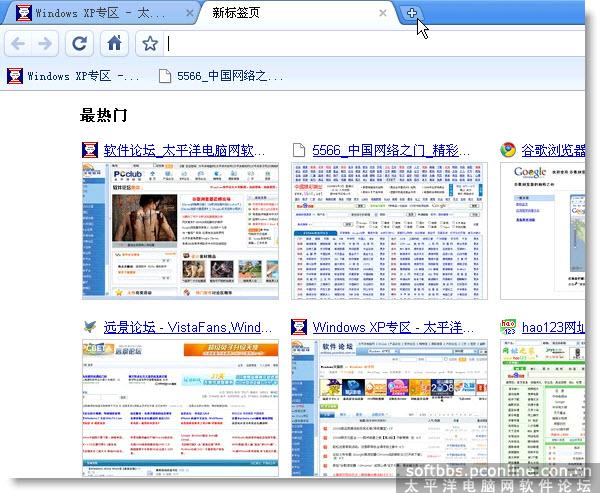
除上述这个方法外,还有三个方法可以快速打开网页。
一是点“书签栏”或“其它书签”里的网址,即可切换到该网页,不过原来那个网页被替换掉了。
二是单击“书签栏”中的网址,按住鼠标左键,将网址拖到窗口顶部的+号附近再放开鼠标左键,即可在新标签也中打开该网页。
三是右击“书签栏”空白处,选“打开所有书签”或“在新窗口中打开所有书签”,可以一次打开很多网页,如果“书签栏”里的网址太多的话,这样做也不怎么好。
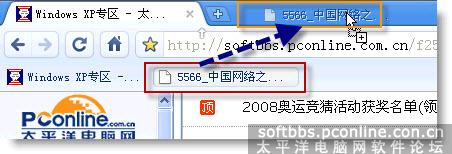

4、网页搜索。
在地址栏中输入要搜索的内容并回车,Chrome就会启动默认搜索引擎去搜索包含该内容的网页。

或者圈选网页中的某些内容,并右击它,然后选择在“搜索引擎”上搜索,Chrome就会启动默认搜索引擎为你搜索包含该内容的网页。
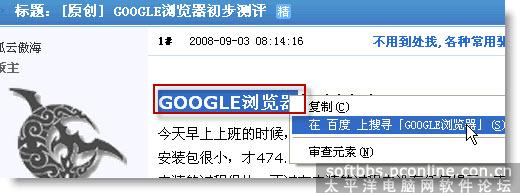
Chrome 还有一个有趣的功能,就是可以搜索已打开网页上的文字内容,让你知道该文字在网页的什么地方。方法是单击页面右上角的“页面”图标(纸张状图标),选“在网页上查找”,然后在新展开的文字框中输入要查找的内容,Chrome就会告诉你该页中有多少个同样的内容,并用不同的颜色给你圈选出来。018-2-3
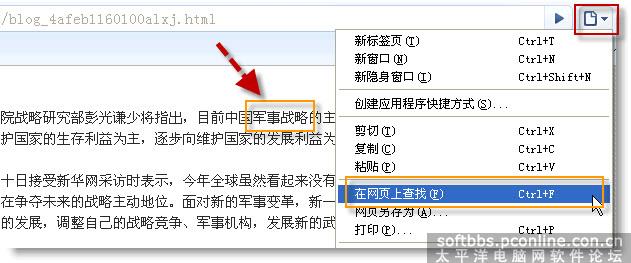
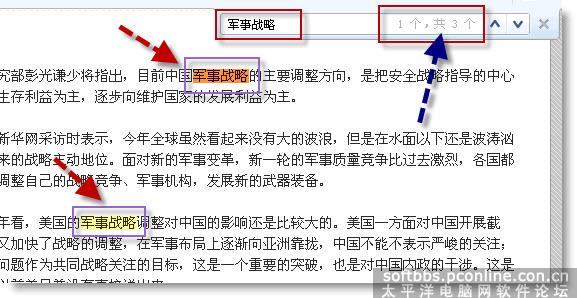
Google Chrome个性化设置及使用技巧图解就讲到这里。从上面介绍可以看得,Chrome这个新问世浏览器也我们常用的IE相比,确实有其过人之处。虽然某些功能有待完善,但已经使我们眼前一亮,看到了浏览器未来的新气象。
[ Last edited by fff000 on 2008-9-5 at 11:27 ]
|

|
|